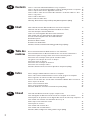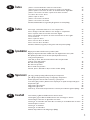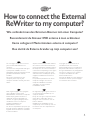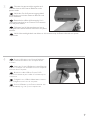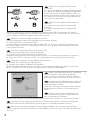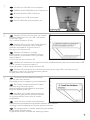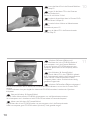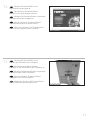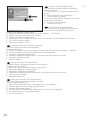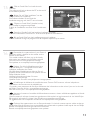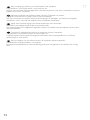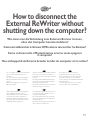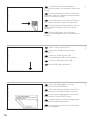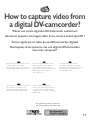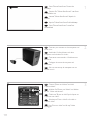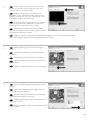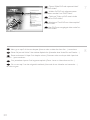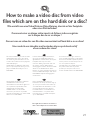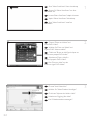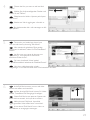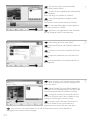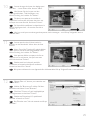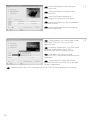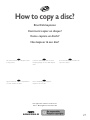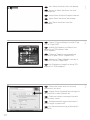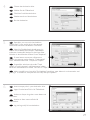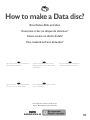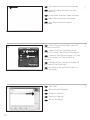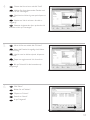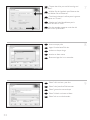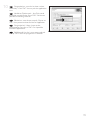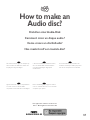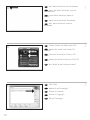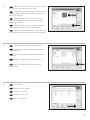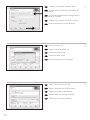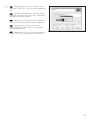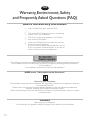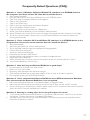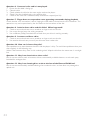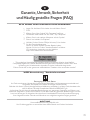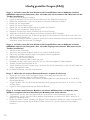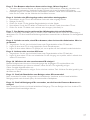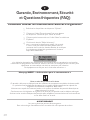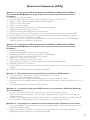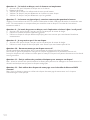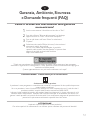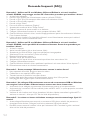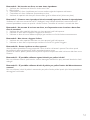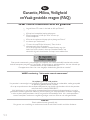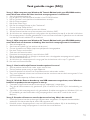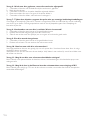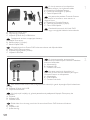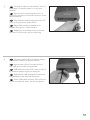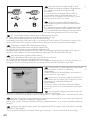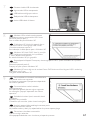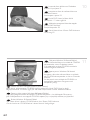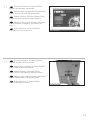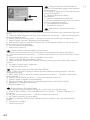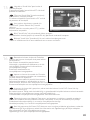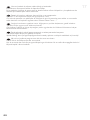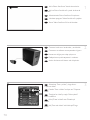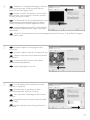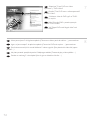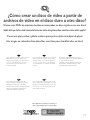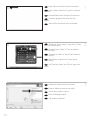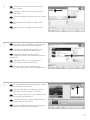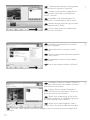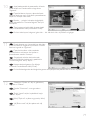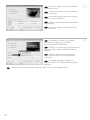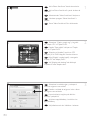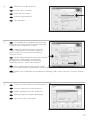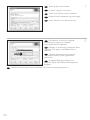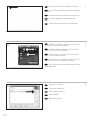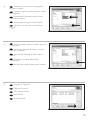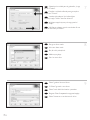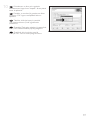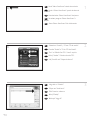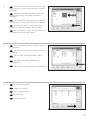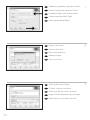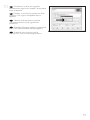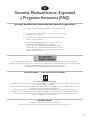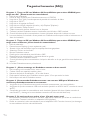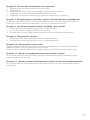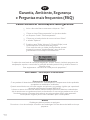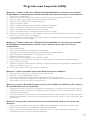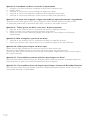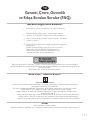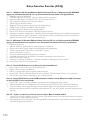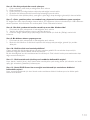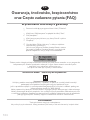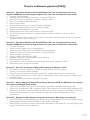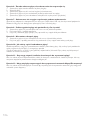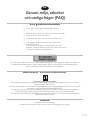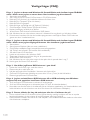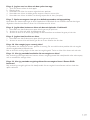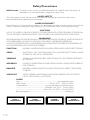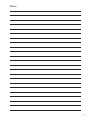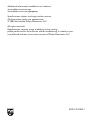Philips SPD3400CC/10 Användarmanual
- Kategori
- Optiska skivenheter
- Typ
- Användarmanual
Sidan laddas...
Sidan laddas...

Índice
¿Cómo conectar Grabadora externa al ordenador? 57
¿Cómo desconectar Grabadora externa sin apagar el ordenador? 67
¿Cómo capturar secuencias de vídeo de una videocámara digital DV? 69
¿Cómo crear un disco de vídeo a partir de archivos de vídeo
en el disco duro u otro disco? 73
¿Cómo copiar un disco? 79
¿Cómo crear un disco de datos? 83
¿Cómo crear un disco de audio? 89
Garantía, Medioambiente, Seguridad y Preguntas frecuentes (FAQ) 95
Índice
Como ligar o Gravador Externo ao meu computador? 57
Como desligar o Gravador Externo sem desligar o computador? 67
Como capturar vídeos de um DV camcorder digital? 69
Como criar DVDs de arquivos de vídeo armazenados no disco rígido
ou em um disco? 73
Cómo copiar um disco? 79
Como criar um disco de dados? 83
Como criar um disco de áudio? 89
Garantia, Ambiente, Segurança e Perguntas mais frequentes (FAQ) 98
İçindekiler
Bilgisayarıma Harici DVD Yazıcı’yi takma şekli? 57
Bilgisayarı kapatmadan Harici DVD Yazıcı’nin bağlantısını kesme şekli? 67
Bir dijital/sayısal DV-camcorder’den (DV-kaydedici kamera)
nasıl görüntü yakalanır? 69
Sabit disk ya da bir disk üzerinde bulunan video dosyalarından
nasıl bir video diski yapılır? 73
Bir disk nasıl kopyalanır? 79
Bir disk nasıl yaratılır? 83
Bir Ses diski nasıl yaratılır? 89
Garanti, Çevre, Güvenlik ve Sıkça Sorulan Sorular (FAQ) 101
Spis treści
Jak mogę podłączyć Napęd Zewnętrzny do komputera? 57
Jak odłączyć Napęd Zewnętrzny nie wyłączając komputera? 67
Przechwytywanie obrazu wideo z kamery cyfrowej DV 69
Tworzenie płyty wideo z plików wideo zapisanych na dysku twardym lub płycie 73
Kopiowanie płyt 79
Nagrywanie płyt z danymi 83
Nagrywanie płyt audio 89
Gwarancja, środowisko, bezpieczeństwo oraz Często zadawane pytania (FAQ) 104
Innehåll
Hur ansluter jag Extern DVD brännare till min dator? 57
Hur kopplar jag bort Extern DVD brännare utan att stänga av datorn? 67
Hur du fångar video från en digital DV-camcorder 69
Hur du gör en videoskiva från video-filer som finns på en hårddisk eller en skiva? 73
Hur du kopierar en skiva 79
Hur du gör en dataskiva 83
Hur du gör en audioskiva 89
Garanti, miljö, säkerhet och vanliga frågor (FAQ) 107
E
PT
TR
PL
SV
3
Sidan laddas...
Sidan laddas...
Sidan laddas...
Sidan laddas...
Sidan laddas...
Sidan laddas...
Sidan laddas...
Sidan laddas...
Sidan laddas...
Sidan laddas...
Sidan laddas...
Sidan laddas...
Sidan laddas...
Sidan laddas...
Sidan laddas...
Sidan laddas...
Sidan laddas...
Sidan laddas...
Sidan laddas...
Sidan laddas...
Sidan laddas...
Sidan laddas...
Sidan laddas...
Sidan laddas...
Sidan laddas...
Sidan laddas...
Sidan laddas...
Sidan laddas...
Sidan laddas...
Sidan laddas...
Sidan laddas...
Sidan laddas...
Sidan laddas...
Sidan laddas...
Sidan laddas...
Sidan laddas...
Sidan laddas...
Sidan laddas...
Sidan laddas...
Sidan laddas...
Sidan laddas...
Sidan laddas...
Sidan laddas...
Sidan laddas...
Sidan laddas...
Sidan laddas...
Sidan laddas...
Sidan laddas...
Sidan laddas...
Sidan laddas...
Sidan laddas...
Sidan laddas...
Sidan laddas...

¿Cómo conectar Grabadora
externa al ordenador?
Como ligar o Gravador Externo ao meu computador?
Bilgisayarıma Harici DVD Yazıcı’yi takma şekli?
Jak mogę podłączyć Napęd Zewnętrzny do komputera?
Hur ansluter jag Extern DVD brännare till min dator?
En las páginas siguientes se muestra
cómo conectar la nueva Grabadora
externa a un ordenador.
Debido a que hay muchas marcas y
tipos de ordenadores en el mercado,
las fotografías siguientes muestran
únicamente algunos ejemplos de
instalación de Grabadora externa.
Para obtener información específica
acerca de su ordenador, consulte el
manual del ordenador o póngase en
contacto con su distribuidor local.
As páginas seguintes mostram como
ligar o seu novo Gravador Externo a um
computador.
Uma vez que existem muitas marcas e
tipos de computadores disponíveis, as
fotografias seguintes apresentam
apenas exemplos de como o Gravador
Externo pode ser instalado.
Para informações específicas relativas
ao seu computador, consulte o manual
do computador ou contacte o seu
revendedor local.
İzleyen sayfalar, yeni Harici DVD
Yazıcı’nizi bir bilgisayara takma şeklini
göstermektedir.
Piyasada bir çok marka ve tipte
bilgisayar bulunduğundan, izleyen
fotoğraflar; sadece Harici DVD
Yazıcı’nizin nasıl kurulabileceğine dair
örnekleri göstermektedir.
Bilgisayarınız hakkında daha
teknik/ayrıntılı bilgi için, bilgisayarınızın
kılavuzunuza bakınız yada yerel
satıcınız ile temasa geçiniz.
Poniżej znajduje się opis sposobu
podłączenia nowego napędu Napęd
Zewnętrzny do komputera.
Ponieważ istnieje bardzo dużo marek i
typów komputerów, na zdjęciach
przedstawiono jedynie przykładowe
podłączenie urządzenia.
Szczegółowe informacje o komputerze
można znaleźć w jego instrukcji obsługi
lub otrzymać od lokalnego sprzedawcy.
På följande sidor finns en beskrivning av
hur du ansluter din nya Extern DVD
brännare till en dator.
Eftersom det finns många datormärken
och -typer visar följande bilder bara
exempel på hur din Extern DVD
brännare kan installeras.
Om du vill ha särskild information om
din dator läser du datorhandboken eller
kontaktar din lokala leverantör.
E PT TR
PL SV
57

5858
En la parte posterior encontrará las
conexiones que necesita para conectar Grabadora
externa al ordenador.
A: Alimentación.
B: HiSpeed USB.
C: Conector de audio.
Na parte traseira do dispositivo irá
encontrar as fichas de que necessita para ligar o
Gravador Externo ao computador.
A: Alimentação.
B: USB HiSpeed.
C: Conector de áudio.
Arka tarafta, Harici DVD Yazıcı’yi bilgisayarınıza takmak için gerek duyacağınız fişleri bulacaksınız.
A: Güç.
B: HiSpeed (Yüksek hızlı) USB.
C: Odyo/Ses konektörü.
W tylnej części znajdują się gniazda potrzebne do podłączenia Napędu Zewnętrzny do
komputera.
A: Zasilanie.
B: HiSpeed USB.
C: Gniazdo audio.
På baksidan finns de uttag som krävs för att ansluta Extern DVD brännare till datorn.
A: Ström.
B: HiSpeed USB.
C: Ljudanslutning.
SV
PL
TR
PT
E
2
1
En la caja encontrará un dispositivo
Grabadora externa y los siguientes cables:
A: Dispositivo Grabadora externa.
B: Fuente de alimentación (2 piezas).
C: Cable HiSpeed USB.
No pacote do produto Gravador Externo
que adquiriu irá encontrar, entre outros, os
seguintes itens:
A: Dispositivo Gravador Externo.
B: Cabo de alimentação (2 peças).
C: Cabo USB HiSpeed.
Perakende kutusunda, bir Harici DVD
Yazıcı aygıtı ve aşağıdaki kablolar bulunmaktadır
A: Harici DVD Yazıcı aygıtı.
B: Güç kaynağı (2 parça).
C: HiSpeed (Yüksek hızlı) USB Kablosu.
Opakowanie zawiera następujące elementy:
A: Napęd Zewnętrzny.
B: Kabel zasilający (2 części).
C: Kabel HiSpeed USB.
I förpackningen finns Extern DVD brännare-enheten och följande kablar
A: Extern DVD brännare-enhet.
B: Strömförsörjningsenhet (2 delar).
C: HiSpeed USB-kabel.
SV
PL
TR
PT
E
Sidan laddas...

60
Busque el conector HiSpeed USB en el PC.
A: Logotipo del conector HiSpeed USB preferente.
B: Logotipo del conector LowSpeed USB
alternativo.
Con la conexión a LowSpeed USB (o USB 1.x),
las velocidades están limitadas (escritura a 4x y
lectura a 6x en CD, lectura a 0,7x en DVD) y no es
posible grabar en DVD ni ver vídeo.
Procure o conector USB HiSpeed no PC.
A: Logotipo de ligação ou conector USB HiSpeed
preferencial.
B: Logotipo de conector USB LowSpeed alternativo.
Quando estiver ligado a USB LowSpeed (ou a USB
1.x), as velocidades são limitadas (4x para gravação e
6x para leitura com CD, 0,7x de leitura com DVD) e não é possível a gravação em DVD ou ver vídeos.
PC’niz üzerindeki HiSpeed (Yüksek hızlı) USB konektörün aranması.
A: Tercih edilen HiSpeed (Yüksek hızlı) USB yada konektör için logo.
B: Alternatif LowSpeed (Düşük hızlı) USB konektör için logo.
LowSpeed (Düşük hızlı) USB (yada USB 1.x)’ye takıldığında, hızlar sınırlıdır (CD üzerinde 4x yazma ve 6x
okuma, DVD üzerinde 0,7x okuma) ve DVD üzerine yazmak ya da video seyretmek olanaklı değildir.
Znajdź port HiSpeed USB w komputerze szukając:
A: Logo lub gniazda preferowanej magistrali HiSpeed USB.
B: Logo lub gniazda alternatywnej magistrali LowSpeed USB.
Podłączenie do magistrali LowSpeed USB (lub USB 1.x) spowoduje ograniczenie prędkości (CD: zapis 4x i
odczyt 6x; DVD: odczyt 0,7x) oraz uniemożliwienie zapisu płyt DVD lub odtwarzania filmów.
Leta rätt på datorns HiSpeed USB-anslutning.
A: Logotyp för HiSpeed USB-anslutningen som du helst bör ansluta till.
B: Logotyp för den alternativa LowSpeed USB-anslutningen.
Om du ansluter till LowSpeed USB (eller USB 1.x) är hastigheten begränsad (4x vid skrivning till och 6x vid
läsning från CD, 0,7x vid läsning från DVD) och det går inte att skriva till DVD eller titta på video.
SV
PL
TR
PT
E
60
5
Para identificar su sistema operativo, haga clic con
el botón derecho en "Mi PC" y seleccione
"Propiedades".
Si utiliza Windows 98 Second Edition, vaya al paso 11;
en caso contrario, vaya al paso 7.
Identifique o seu sistema operativo clicando no
botão direito do rato sobre "My Computer" (O meu
computador) e escolhendo "Properties"
(Propriedades).
Se estiver a utilizar o Windows 98 Second Edition,
avance para o passo 11, caso contrário continue para
o passo 7.
"My Computer" (Bilgisayarım) üzerine sağ tuşla
tıklatarak ve "Properties" (Özellikler)'i seçerek İşletim Sisteminizi belirleyiniz.
Windows 98 Second Edition (İkinci Sürüm)'ü kullanıyorsanız, 11. adıma geçiniz yada 7. adımdan devam ediniz.
Sprawdź, jaki posiadasz system operacyjny, klikając prawym przyciskiem myszy ikonę "My Computer"
(Mój komputer) i wybierając "Properties" (Właściwości).
Jeśli używasz systemu Windows 98 Second Edition, przejdź do punktu 11. W innym przypadku przejdź do
punktu 7.
Identifiera ditt operativsystem genom att högerklicka på "My Computer" (Den här datorn) och välja
"Properties" (Egenskaper).
Om du använder Windows 98 Second Edition går du till steg 11. I annat fall fortsätter du med steg 7.
SV
PL
TR
PT
E
6
Sidan laddas...
Sidan laddas...
Sidan laddas...
Sidan laddas...
Sidan laddas...
Sidan laddas...

¿Cómo desconectar
Grabadora externa
sin apagar el ordenador?
Como desligar o Gravador Externo sem desligar o computador?
Bilgisayarı kapatmadan Harici DVD Yazıcı’nin bağlantısını kesme şekli?
Jak odłączyć Napęd Zewnętrzny nie wyłączając komputera?
Hur kopplar jag bort Extern DVD brännare utan att stänga av datorn?
En las páginas siguientes se explica
cómo desconectar su nueva Grabadora
externa de un ordenador.
Las ilustraciones representan el sistema
operativo Microsoft Windows XP™.
En otros sistemas operativos pueden
aparecer pantallas diferentes.
As páginas seguintes mostram como
desligar o seu novo Gravador Externo
de um computador.
As imagens do ecrã apresentadas
representam o sistema operativo
Microsoft Windows XP™.
Outros sistemas operativos podem
apresentar mensagens
"pop-up"
diferentes.
İzleyen sayfalar, yeni Harici DVD
Yazıcı’nizin bilgisayara olan
bağlantısını kesme şeklini
göstermektedir.
Ekran resimleri; Microsoft Windows XP™
işletim sistemini temsil etmektedir.
Diğer işletim sistemleri; farklı açılır
menülerini gösterebilir.
Poniżej znajduje się opis sposobu
odłączenia nowego Napędu
Zewnętrzny do komputera.
Zrzuty ekranowe zostały wykonane w
systemie operacyjnym Microsoft
Windows XP™.
Ekrany komunikatów w innych
systemach mogą się różnić.
På följande sidor finns en beskrivning av
hur du kopplar bort din nya Extern
DVD brännare från en dator.
Skärmbilderna representerar operativ-
systemet Microsoft Windows XP™.
Andra operativsystem kan visa andra
popupmeddelanden.
E PT TR
PL SV
67

6868
Para desconectar Grabadora externa sin
apagar el ordenador, haga clic en este símbolo.
Para desligar o Gravador Externo sem
desligar o computador, clique neste símbolo.
Bilgisayarınızı kapatmaksızın Harici DVD
Yazıcı’nin bağlantısını kesmek için, bu sembol
üzerine tıklatınız.
Aby odłączyć napęd Napęd Zewnętrzny nie
wyłączając komputera, kliknij ten symbol.
Klicka på den här symbolen om du vill
koppla bort Extern DVD brännare utan att stänga
av datorn.
SV
PL
TR
PT
E
Haga clic en "Quitar hardware con
seguridad…".
Clique em "Safely remove USB…"
(Remover em segurança USB…).
"Safely remove USB…" (Güvenlice USB’yi
çıkar...) üzerine tıklatınız.
Kliknij "Safely remove USB…"
(Bezpieczne odłączanie urządzeń USB…).
Klicka på "Safely remove USB…"
(Säker borttagning av USB).
SV
PL
TR
PT
E
2
Cuando aparezca esta pantalla, puede
desconectar Grabadora externa.
Quando esta mensagem "pop-up" surgir,
pode desligar o Gravador Externo.
Bu açılır menü belirdiğinde, Harici DVD
Yazıcı’nin bağlantısını kesebilirsiniz.
Kiedy pojawi się to okno, możesz odłączyć
Napęd Zewnętrzny.
När det här popupmeddelandet visas kan
du koppla bort Extern DVD brännare.
SV
PL
TR
PT
E
3
1

69
¿Cómo capturar secuencias de vídeo
de una videocámara digital DV?
Como capturar vídeos de um DV camcorder digital?
Bir dijital/sayısal DV-camcorder’den (DV-kaydedici kamera)
nasıl görüntü yakalanır?
Przechwytywanie obrazu wideo z kamery cyfrowej DV
Hur du fångar video från en digital DV-camcorder
Este manual muestra un ejemplo que
explica cómo capturar una secuencia
de vídeo de una videocámara digital DV
conectada al ordenador mediante el
puerto FireWire (IEEE1394).
Este manual mostra um exemplo de
como capturar vídeos de um DV
camcorder digital conectado por
FireWire (IEEE1394) ao computador.
Bu kılavuz; bilgisayara FireWire
(IEEE1394) ile takılı bir dijital DV-
camcorder’dan (DV-kaydedici kamera)
nasıl görüntü yakalanacağı hakkında
bir örneği göstermektedir.
Ta instrukcja zawiera prezentuje
przykładowy sposób przechwytywania
obrazu wideo z kamery cyfrowej DV,
podłączonej do komputera przez
złącze FireWire (IEEE1394).
I den här bruksanvisningen behandlas
exempel på hur du fångar video från en
digital DV-camcorder som är ansluten
till datorn via FireWire (IEEE1394).
The application software used here is:
Nero Vision Express from Nero AG
E PT TR
PL SV

70
Seleccione "Foto y vídeo" y haga clic en
"Capturar vídeo".
Escolha "Foto e Vídeo" e clique em "Capturar
vídeo".
"Fotoğraf ve video"yu seçip "Video yakala"
üzerine tıklatınız.
Kliknij "Foto i wideo" oraz "Przechwyć
wideo".
Välj "Foto och video" och klicka på "Fånga
video".
Inicie "Nero StartSmart" desde el escritorio.
Inicie o "Nero StartSmart" a partir da área de
trabalho.
Masaüstünden "Nero StartSmart"ı başlatınız.
Uruchom program "Nero StartSmart" z pulpitu.
Starta "Nero StartSmart" från skrivbordet.
E
PT
TR
PL
SV
Conecte la cámara al ordenador y enciéndala.
Conecte a sua câmera ao computador e ligue-a.
Kameranızı bilgisayara takıp çalıştırınız.
Podłącz kamerę do komputera i uruchom.
Anslut din kamera till datorn och slå på den.
E
PT
TR
PL
SV
3
2
1
E
PT
TR
PL
SV

71
Seleccione su videograbadora digital y utilice los
botones para controlar su cámara digital. Pulse el
botón "Grabar" para grabar vídeo.
Escolha o seu DV Camcorder e use os botões
para controlar a sua DV câmera. Pressione o botão
"Gravar" para gravar o vídeo.
DV-Camcorder’ınızı (DV-kaydedici kamera) seçip
DV-kameranıza kumanda etmede düğmeleri kullanız.
Videoyu kaydetmek için "Kaydet" düğmesine basınız.
Wybierz posiadaną kamerę DV i użyj przycisków,
aby nią sterować. Naciśnij przycisk "Nagraj", aby nagrać
obraz wideo.
Välj din DV-Camcorder och använd kontrollknapparna för din DV-kamera. Tryck på "Bränn"-knappen
för att spela in video.
E
PT
TR
PL
SV
4
5
6
Durante la captura, verá el progreso de la
misma aquí.
Durante a captura, você verá o andamento aqui.
Yakalama esnasında, işlemin ilerlemesini burada
göreceksiniz.
W trakcie przechwytywania, tutaj możesz
obserwować postęp operacji.
Inspelningsförloppet ser du här.
E
PT
TR
PL
SV
Una vez capturadas las secuencias de vídeo,
haga clic en "Siguiente".
Quando todas as seqüências de vídeo
estiverem capturadas, clique em "Avançar".
Tüm video dizisi yakalandığında, "İleri" üzerine
tıklatınız.
Po przechwyceniu wszystkich sekwencji wideo,
kliknij "Dalej".
När alla videosekvenser har fångats klickar du
på "Nästa".
E
PT
TR
PL
SV
Sidan laddas...

73
¿Cómo crear un disco de vídeo a partir de
archivos de vídeo en el disco duro u otro disco?
?Como criar DVDs de arquivos de vídeo armazenados no disco rígido ou em um disco?
Sabit disk ya da bir disk üzerinde bulunan video dosyalarından nasıl bir video diski yapılır?
Tworzenie płyty wideo z plików wideo zapisanych na dysku twardym lub płycie
Hur du gör en videoskiva från video-filer som finns på en hårddisk eller en skiva?
Este manual le muestra cómo crear un
DVD-Vídeo a partir de archivos de
origen almacenados en el disco duro o
en uno o más discos que pueda ser
reproducido en la mayoría de los
lectores de DVD.
Este manual irá mostrar como criar um
DVD a partir de arquivos que estejam
armazenados em seu disco rígido ou
em um ou mais discos e que podem
ser reproduzidos na maioria dos DVD
players.
Bu kılavuz; sabit diskinizde ya da bir
yada daha fazla disk üzerinde saklanan
ve çoğu DVD-çalarlarda
çalınabilecek/oynatılabilecek kaynak
dosyalardan bir DVD-Video’yu nasıl
yapabileceğinizi gösterecektir.
Ta instrukcja prezentuje sposób
tworzenia płyty DVD-Video z plików
źródłowych, zapisanych na dysku
twardym lub na jednej lub kilku płytach,
którą można będzie odtwarzać w
większości odtwarzaczy DVD.
Den här bruksanvisningen visar hur du
gör en DVD-video från källfiler som har
lagrats på din hårddisk eller på en eller
flera skivor och som kan spelas på de
flesta DVD-spelarna.
E PT TR
PL SV
The application software used here is:
Nero Vision Express from Nero AG

74
Inicie "Nero StartSmart" desde el escritorio.
Inicie o "Nero StartSmart" a partir da área de
trabalho.
Masaüstünden "Nero StartSmart"ı başlatınız.
Uruchom program "Nero StartSmart" z
pulpitu.
Starta "Nero StartSmart" från skrivbordet.
E
PT
TR
PL
SV
Seleccione "Foto y vídeo" y haga clic en "Crear
DVD de vídeo proprio".
Escolha "Foto e Vídeo" e "Crie seu próprio
DVD de vídeo".
"Fotoğraf ve video" ve "Kendi DVD-Video’nu
yarat"ı seçiniz.
Kliknij "Foto i wideo" oraz "Twórz własne
DVD-Video".
Välj "Foto och video" och "Gör din egen dvd-
video".
Seleccione "Añadir archivos de vídeo".
Escolha "Adicionar arquivos de vídeo".
"Video dosyası ekle"yi seçiniz.
Kliknij "Dodaj pliki wideo".
Välj "Addera videofiler".
3
2
1
E
PT
TR
PL
SV
E
PT
TR
PL
SV

75
Seleccione los archivos que desea añadir y
haga clic en "Abrir".
Escolha os arquivos que deseja adicionar e
clique em "Abrir".
Eklemek istediğiniz dosyaları seçip "Aç" üzerine
tıklatınız.
Wybierz pliki, które chcesz dodać i kliknij
"Otwórz".
Välj filerna som ska läggas till och klicka på
"Öppna".
4
5
6
E
PT
TR
PL
SV
Los vídeos que ha cargado se muestran aquí.
Puede editarlos seleccionando "Editar película".
Os filmes carregados serão exibidos aqui.
É possível editá-los escolhendo "Editar filme".
Yüklediğiniz filmler, burada gösterilir.
"Filmi Düzenle"yi seçerek onlar üzerinde düzenleme
yapabilirsiniz.
Załadowane filmy są wyświetlane tutaj.
Możesz je edytować, klikając "Edytuj film".
De filmer som du har laddat visas här.
Du kan redigera dem genom att välja "Redigera film".
E
PT
TR
PL
SV
En la pantalla Edit Movie puede añadir efectos
de vídeo, de texto y transiciones.
Na tela Editar filme, você poderá adicionar
efeitos de vídeo, efeitos de texto e transições.
Filmi Düzenle ekranında, video efektleri, metin
efektleri ve geçişler ekleyebilirsiniz.
W oknie Edytuj film, możesz dodawać efekty
wideo, efekty tekstowe i przejścia.
På skärmen för filmredigering kan du lägga till
videoeffekter, texteffekter och övergångar.
E
PT
TR
PL
SV
Sidan laddas...
Sidan laddas...

78
NeroVision Express está transcodificando
y grabando el disco.
O NeroVision Express irá transcodificar e
gravar o seu disco.
NeroVision Express; kod çevrimi yapıyor
ve diskiniz yazıyor/kaydediyor.
Program NeroVision Express transkoduje i
nagrywa płytę.
NeroVision Express omvandlar kod och
bränner din skiva.
E
PT
TR
PL
SV
Enhorabuena, su disco se ha grabado
correctamente. Haga clic en "Aceptar".
Ahora puede cerrar la aplicación.
Parabéns, o seu disco foi gravado com êxito.
Clique em "Não". Agora, você poderá fechar o
aplicativo.
Tebrikler, diskinize başarıyla yazdırıldı.
"Hayır" üzerine tıklatınız. Şimdi uygulamadan
çıkabilirsiniz.
Gratulacje! Zapis płyty zakończył się
pomyślnie. Kliknij "Nie". Możesz zakończyć pracę
programu.
Grattis! din skiva har bränts utan fel. Klicka på "Nej". Du kan avsluta programmet nu.
E
PT
TR
PL
SV
14
13

79
¿Cómo copiar un disco?
Como copiar um disco?
Bir disk nasıl kopyalanır?
Kopiowanie płyt
Hur du kopierar en skiva
Este manual muestra un ejemplo de
cómo copiar un disco.
Este manual mostra um exemplo de
como copiar um disco.
Bu kılavuz, bir diski nasıl
kopyalayacağınız hakkında bir örnek
göstermektedir.
Ta instrukcja prezentuje przykładowy
sposób kopiowania płyty.
Den här bruksanvisningen visar ett
exempel på hur du kopierar en skiva.
E PT TR
PL SV
The application software used here is:
Nero - Burning Rom from Nero AG
Sidan laddas...
Sidan laddas...

82
"Nero" grabará ahora el disco.
O "Nero" irá gravar o seu disco.
"Nero" artık diskinizin üzerine yazacaktır.
Program "Nero" rozpocznie nagrywanie płyty.
"Nero" kommer nu att bränna din skiva.
Enhorabuena, su disco se ha grabado
correctamente. Haga clic en "Aceptar".
Ahora puede cerrar la aplicación.
Parabéns, o seu disco foi gravado com êxito.
Clique em "OK". Agora, você poderá fechar o
aplicativo.
Tebrikler, diskinize başarıyla yazdırıldı.
"OK" üzerine tıklatınız. Şimdi uygulamadan
çıkabilirsiniz.
Gratulacje! Zapis płyty zakończył się
pomyślnie. Kliknij "OK". Możesz zakończyć pracę
programu.
Grattis! din skiva har bränts utan fel. Klicka på "OK". Du kan avsluta programmet nu.
8
7
E
PT
TR
PL
SV
E
PT
TR
PL
SV

83
¿Cómo crear un disco
de datos?
Como criar um disco de dados?
Bir disk nasıl yaratılır?
Nagrywanie płyt z danymi
Hur du gör en dataskiva
Este manual muestra un ejemplo de
cómo crear un disco de datos.
Este manual mostra um exemplo de
como criar um disco de dados.
Bu kılavuz, nasıl bir diski nasıl
yaratacağınız hakkında bir örnek
göstermektedir.
Ta instrukcja prezentuje przykładowy
sposób nagrywania płyty z danymi.
Den här bruksanvisningen visar ett
exempel på hur du gör en dataskiva.
E PT TR
PL SV
The application software used here is:
Nero - Burning Rom from Nero AG
Sidan laddas...

85
Seleccione los archivos que desee grabar y
haga clic en "Añadir".
Escolha os arquivos a serem gravados e clique
em "Adicionar".
Kaydedilecek/Yazdırılacak dosyaları seçip
"Ekle" üzerine tıklatınız.
Wybierz pliki do nagrania i kliknij "Dodaj".
Välj filerna som ska brännas och klicka på
"Lägg till".
4
5
6
E
PT
TR
PL
SV
Una vez añadidos todos los archivos, haga clic
en "Finalizado".
Ao finalizar a inclusão de todos os arquivos,
clique em "Concluído".
Tüm dosyalar eklendiğinde, "Bitti" üzerine
tıklatınız.
Po dodaniu wszystkich plików kliknij
"Zakończono".
När alla filer har lagts till klickar du på "Avslutat".
E
PT
TR
PL
SV
Haga clic en "Siguiente".
Clique em "Avançar".
"İleri" üzerine tıklatınız.
Kliknij "Dalej".
Klicka på "Nästa".
E
PT
TR
PL
SV

86
Seleccione la unidad para la grabación y haga
clic en "Grabar".
Escolha a unidade utilizada para gravação e
clique em "Gravar".
Yazdırma/kaydetme için kullandığınız
sürücüyü seçip "Yazdır" üzerine tıklatınız.
Wybierz napęd używany do nagrywania i
kliknij "Zapis".
Välj filerna enheten som ska användas för att
bränna och klicka på "Bränn".
Ponga un disco vacío.
Insira um disco vazio.
Boş bir disk yerleştiriniz.
Włóż czystą płytę.
Sätt i en tom skiva.
9
8
7
E
PT
TR
PL
SV
E
PT
TR
PL
SV
"Nero" grabará ahora el disco.
O "Nero" gravará o seu disco.
"Nero" artık diskinizin üzerine yazacaktır.
Program "Nero" rozpocznie nagrywanie płyty.
"Nero" kommer nu att bränna din skiva.
E
PT
TR
PL
SV
Sidan laddas...
Sidan laddas...

89
¿Cómo crear un disco
de audio?
Como criar um disco de áudio?
Bir Ses diski nasıl yaratılır?
Nagrywanie płyt audio
Hur du gör en audioskiva
Este manual muestra un ejemplo de
cómo crear un disco de audio
Este manual mostra como criar um CD
de áudio que poderá ser reproduzido
em qualquer CD player.
Bu kılavuz, herhangi bir CD-Çalar
üzerinde çalınabilecek bir Ses CD’sini
nasıl yaratacağınız hakkında bir örnek
göstermektedir.
Ta instrukcja prezentuje przykładowy
sposób nagrania płyty Audio CD, którą
można będzie odtwarzać w dowolnym
odtwarzaczu CD.
Den här bruksanvisningen visar ett
exempel på hur du gör en audioskiva
som kan spelas på en vanlig cd-spelare.
E PT TR
PL SV
The application software used here is:
Nero - Burning Rom from Nero AG

90
Seleccione "Audio" y "Crear CD de audio".
Escolha "Áudio" e "Criar CD de Áudio".
"Ses" ve "Müzik/Ses CD’si Yarat"ı seçiniz.
Kliknij "Audio" i "Utwórz Audio CD".
Välj "Audio" och "Skapa Audio-cd".
Inicie "Nero StartSmart" desde el escritorio.
Inicie o "Nero StartSmart" a partir da área de
trabalho.
Masaüstünden "Nero StartSmart"ı başlatınız.
Uruchom program "Nero StartSmart" z
pulpitu.
Starta "Nero StartSmart" från skrivbordet.
Haga clic en "Añadir".
Clique em "Adicionar".
"Ekle" üzerine tıklatınız.
Kliknij "Dodaj".
Klicka på "Lägg till".
E
PT
TR
PL
SV
3
2
1
E
PT
TR
PL
SV
E
PT
TR
PL
SV
Sidan laddas...
Sidan laddas...
Sidan laddas...
Sidan laddas...
Sidan laddas...
Sidan laddas...
Sidan laddas...
Sidan laddas...
Sidan laddas...
Sidan laddas...
Sidan laddas...
Sidan laddas...
Sidan laddas...
Sidan laddas...
Sidan laddas...
Sidan laddas...
Sidan laddas...
Sidan laddas...
Sidan laddas...
Sidan laddas...
Sidan laddas...
Sidan laddas...
-
 1
1
-
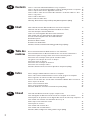 2
2
-
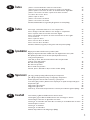 3
3
-
 4
4
-
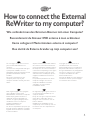 5
5
-
 6
6
-
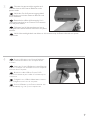 7
7
-
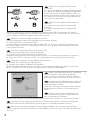 8
8
-
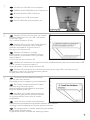 9
9
-
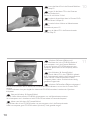 10
10
-
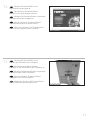 11
11
-
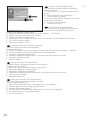 12
12
-
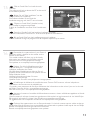 13
13
-
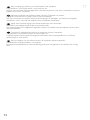 14
14
-
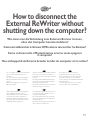 15
15
-
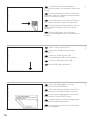 16
16
-
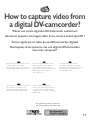 17
17
-
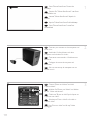 18
18
-
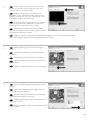 19
19
-
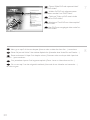 20
20
-
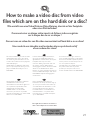 21
21
-
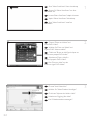 22
22
-
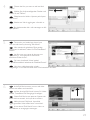 23
23
-
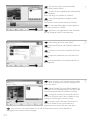 24
24
-
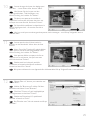 25
25
-
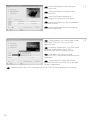 26
26
-
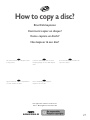 27
27
-
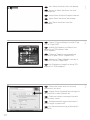 28
28
-
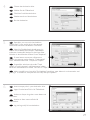 29
29
-
 30
30
-
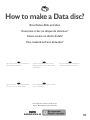 31
31
-
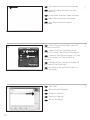 32
32
-
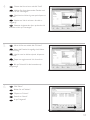 33
33
-
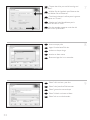 34
34
-
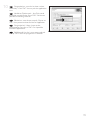 35
35
-
 36
36
-
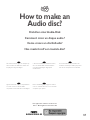 37
37
-
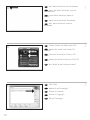 38
38
-
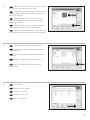 39
39
-
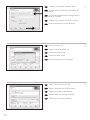 40
40
-
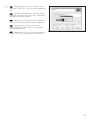 41
41
-
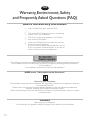 42
42
-
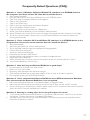 43
43
-
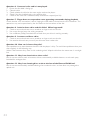 44
44
-
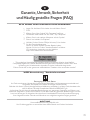 45
45
-
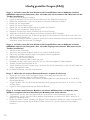 46
46
-
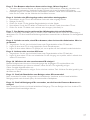 47
47
-
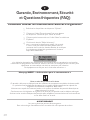 48
48
-
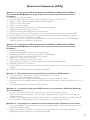 49
49
-
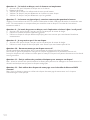 50
50
-
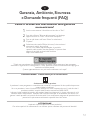 51
51
-
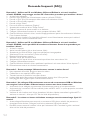 52
52
-
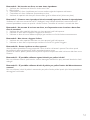 53
53
-
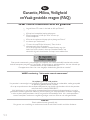 54
54
-
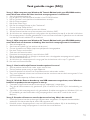 55
55
-
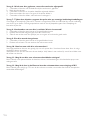 56
56
-
 57
57
-
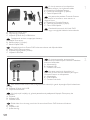 58
58
-
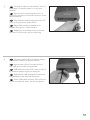 59
59
-
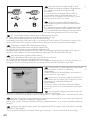 60
60
-
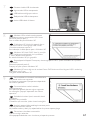 61
61
-
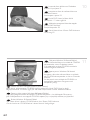 62
62
-
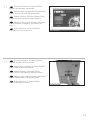 63
63
-
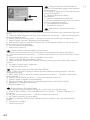 64
64
-
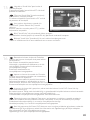 65
65
-
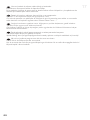 66
66
-
 67
67
-
 68
68
-
 69
69
-
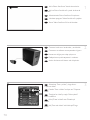 70
70
-
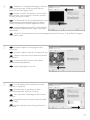 71
71
-
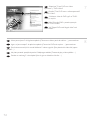 72
72
-
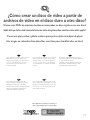 73
73
-
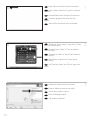 74
74
-
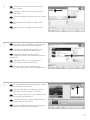 75
75
-
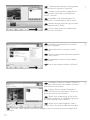 76
76
-
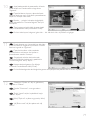 77
77
-
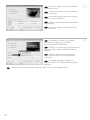 78
78
-
 79
79
-
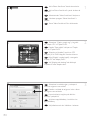 80
80
-
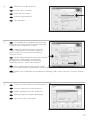 81
81
-
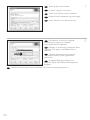 82
82
-
 83
83
-
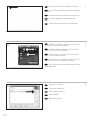 84
84
-
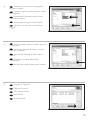 85
85
-
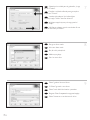 86
86
-
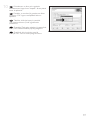 87
87
-
 88
88
-
 89
89
-
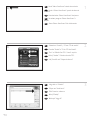 90
90
-
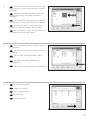 91
91
-
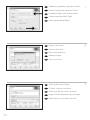 92
92
-
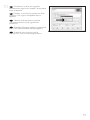 93
93
-
 94
94
-
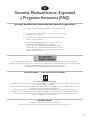 95
95
-
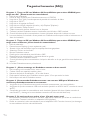 96
96
-
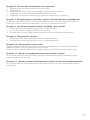 97
97
-
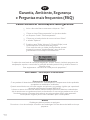 98
98
-
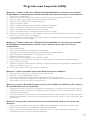 99
99
-
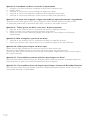 100
100
-
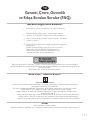 101
101
-
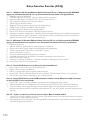 102
102
-
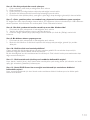 103
103
-
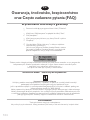 104
104
-
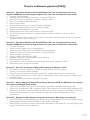 105
105
-
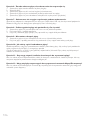 106
106
-
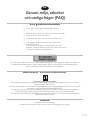 107
107
-
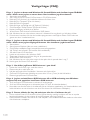 108
108
-
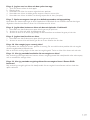 109
109
-
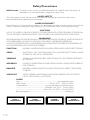 110
110
-
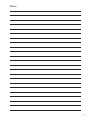 111
111
-
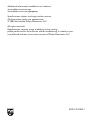 112
112
Philips SPD3400CC/10 Användarmanual
- Kategori
- Optiska skivenheter
- Typ
- Användarmanual
på andra språk
- italiano: Philips SPD3400CC/10 Manuale utente
- español: Philips SPD3400CC/10 Manual de usuario
- Deutsch: Philips SPD3400CC/10 Benutzerhandbuch
- polski: Philips SPD3400CC/10 Instrukcja obsługi
- português: Philips SPD3400CC/10 Manual do usuário
- français: Philips SPD3400CC/10 Manuel utilisateur
- Türkçe: Philips SPD3400CC/10 Kullanım kılavuzu
- English: Philips SPD3400CC/10 User manual
- Nederlands: Philips SPD3400CC/10 Handleiding
Relaterade papper
-
Philips SPD4002CC/12 Användarmanual
-
Philips SPD4001CC-10 Användarmanual
-
Philips SPD3800CC/12 Användarmanual
-
Philips SPD3900CC-12 Användarmanual
-
Philips SPD6000FO Användarmanual
-
Philips FM04FD05B Användarmanual
-
Philips FM01FD05B/00 Användarmanual
-
Philips FM01FD05B/00 Användarmanual
-
Philips FM08FD25B Användarmanual
-
Philips DVDR16LSK Användarmanual
Andra dokument
-
HP dvd600 DVD Writer series Snabbstartsguide
-
Iomega ZIP 750 USB Bruksanvisning
-
Sony DCR-DVD405 Snabbstartsguide
-
Caliber RDD571BT Snabbstartsguide
-
Dell USB 3.0 to HDMI/VGA/Ethernet/USB 2.0 Snabbstartsguide
-
JVC CU-VD20ER Användarmanual
-
JVC CU-VD20ER Användarmanual
-
JVC CUVD10 Bruksanvisning
-
JVC CU-VD20US Användarmanual
-
Yamaha CRW3200IX Bruksanvisning